SVN软件
SVN(subversion),开放源代码的版本控制系统,多人使用同一个项目,共用资源。
svn配置库(repository)
svn的核心是配置库,储存所有的数据,配置库按照文件树形方式储存数据-包含文件和目录,在权限许可的情况下,任意数量的客户端可以连接到配置库,读写这些文件。通过写数据,他人可看到这些信息;通过读数据,可以看到他人的修改。
下载配置及使用
软件下载地址在下面链接,由于安装过于简单,只需要按照提示安装即可
百度网盘
链接:https://pan.baidu.com/s/1q8nzYfNrrrA52mMMFshTnw
提取码:d54h
安装完成后继续下面操作
svn服务器端
新建库
1、首先打开服务器端,Repositories为配置库;
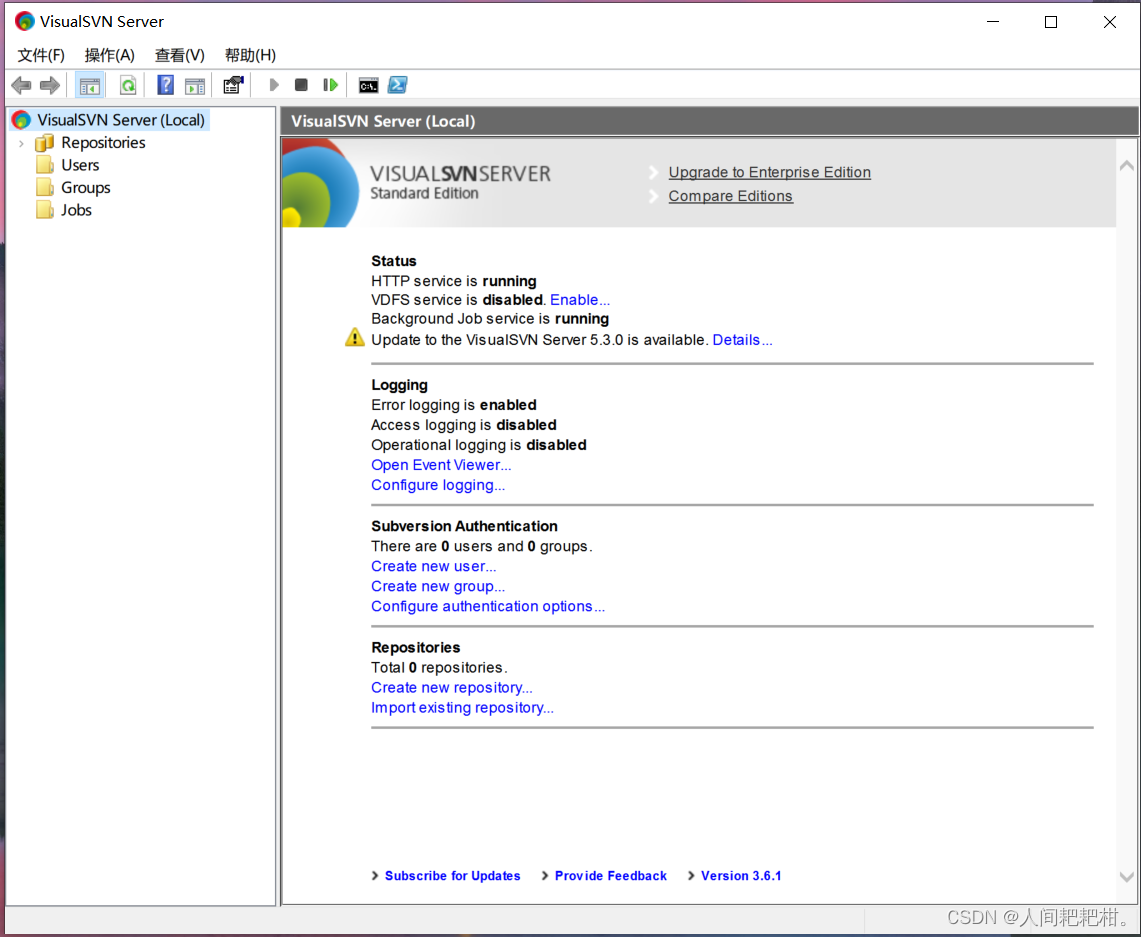
2、右击Repository,点击新建;
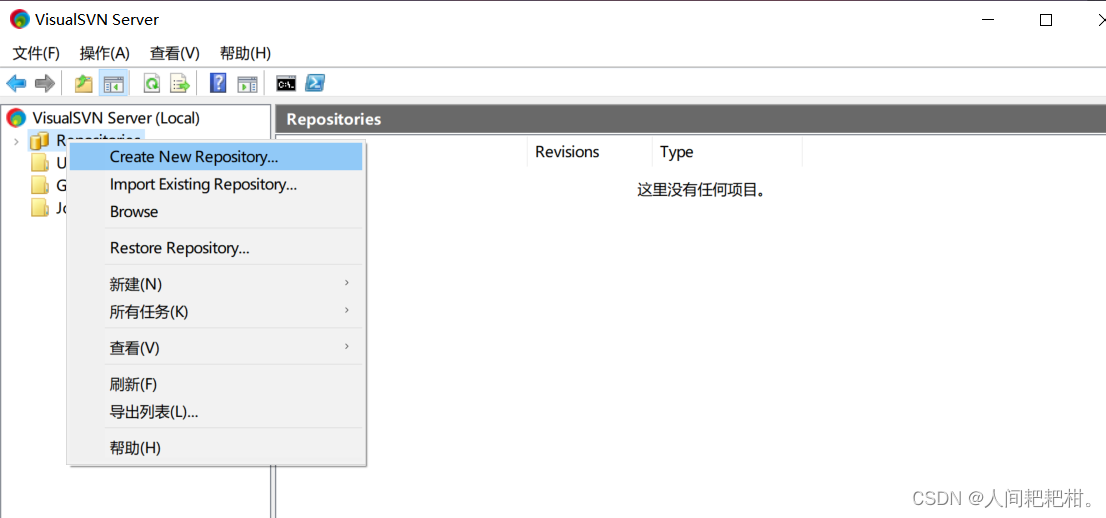
3、或者直接新建库
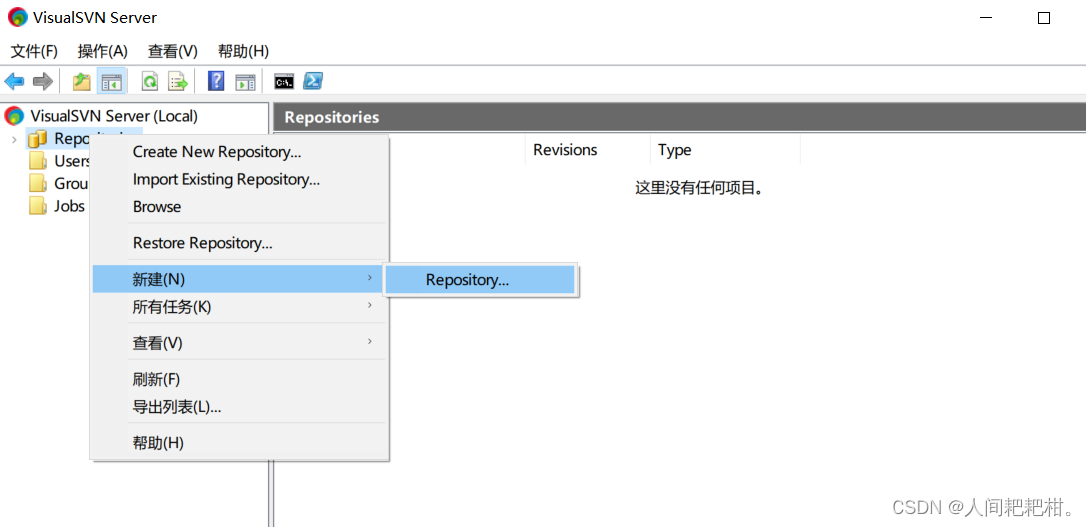
4、选定第一个自定义库,点击下一页;
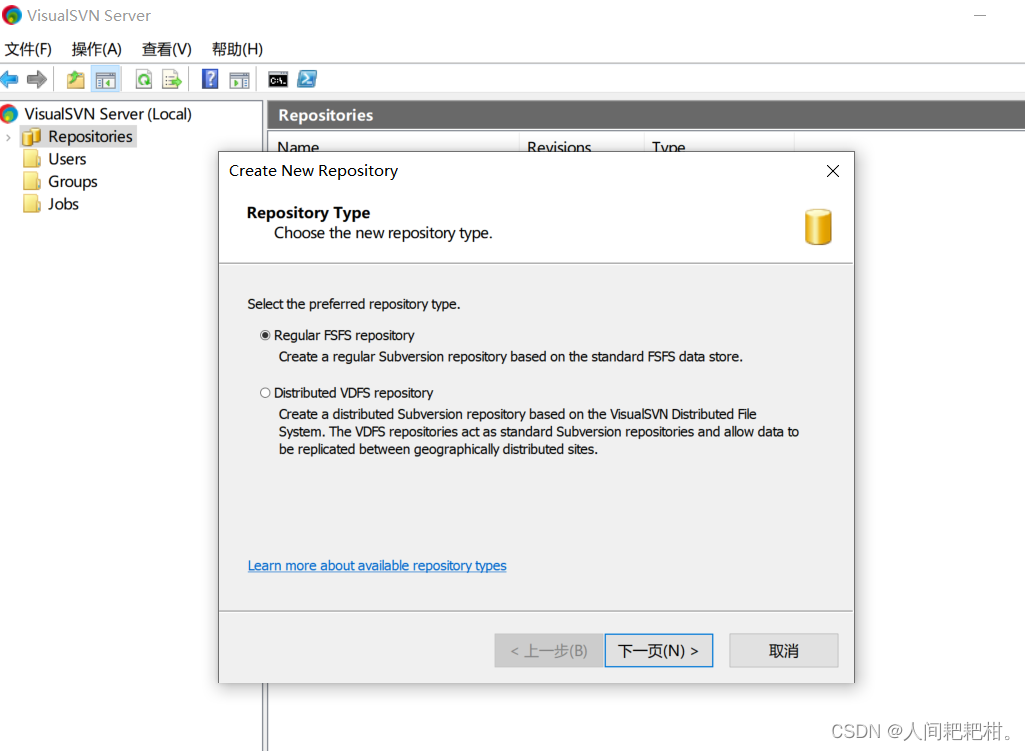
5、输入新建库的名字(尽量用英文加数字),点击下一页;

6、选第一个选项,创建一个空库,点击下一页;
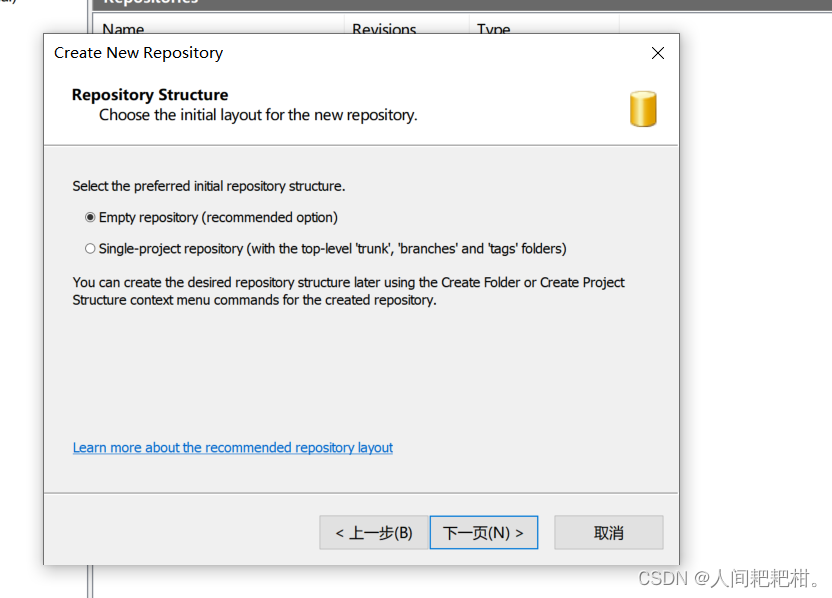
7、权限设定,选择第三个,自定义创建,点击cusomize;
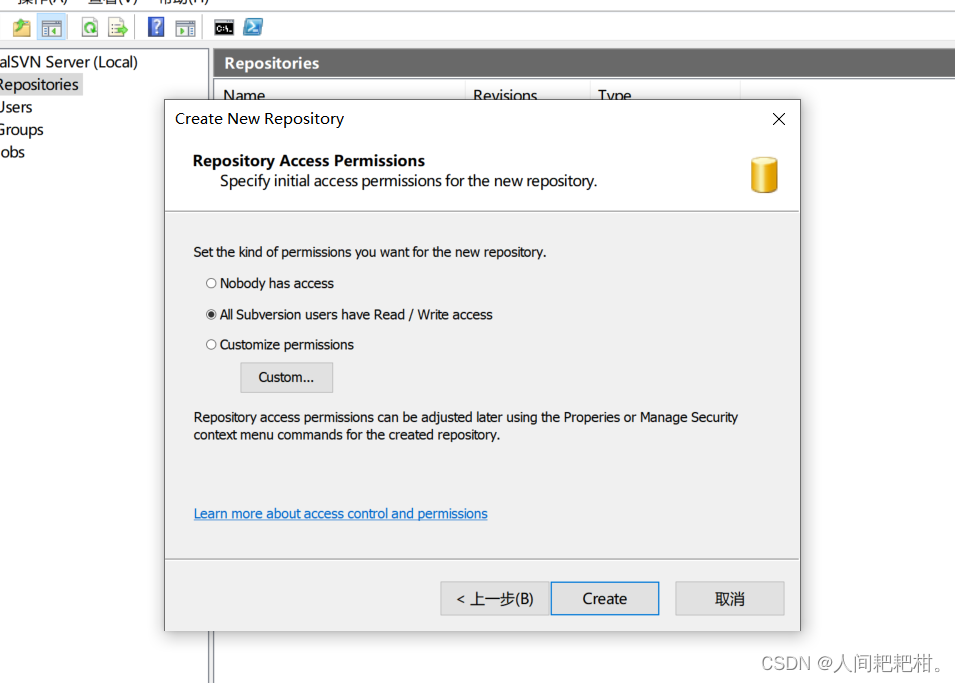
8、创建用户,点击添加;
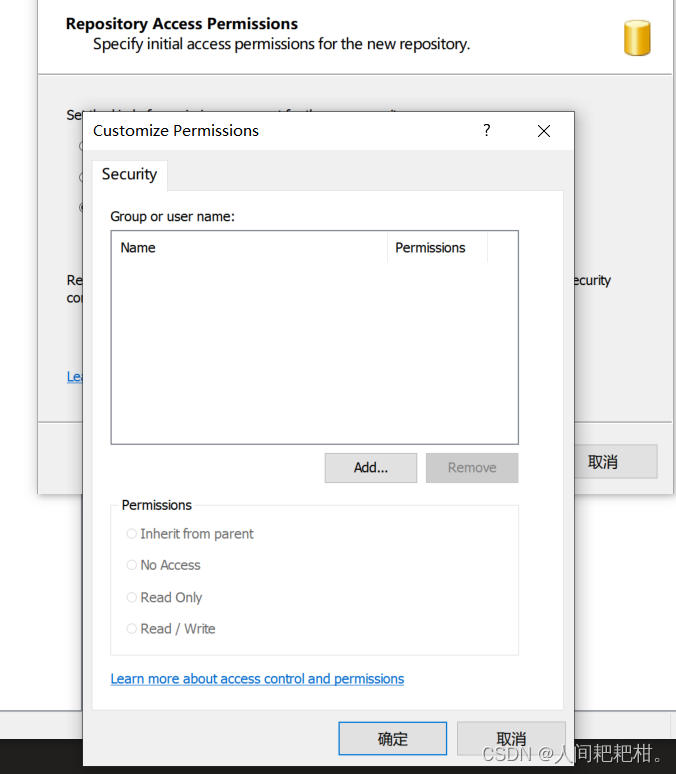
9、创建用户,输入用户名及密码,确认密码,点击OK;
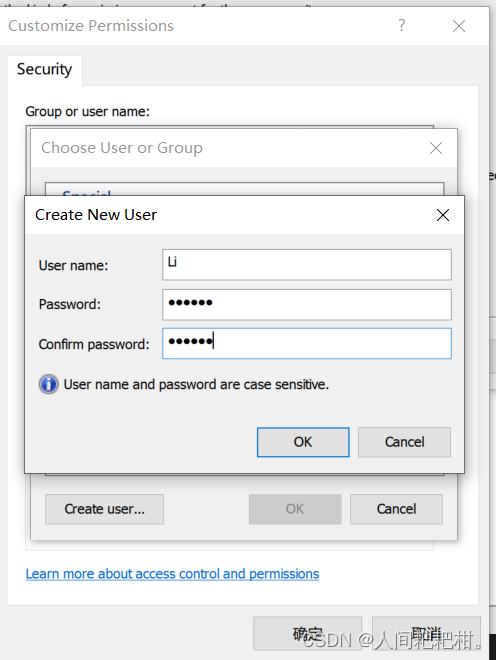
10、选择用户点击ok,设置权限;
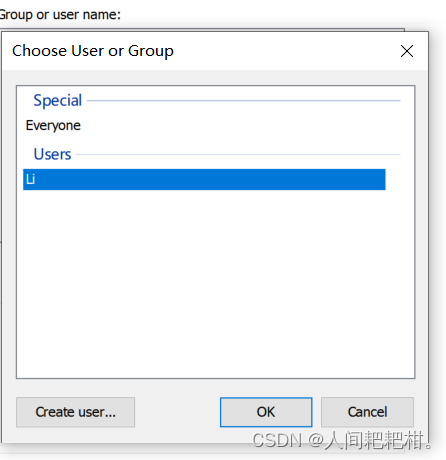
11、点击选择读写,点击确定
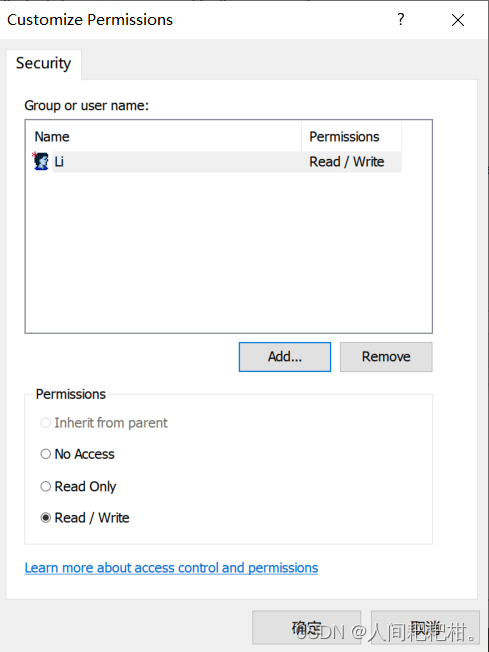
12、选择好之后点击创建,完成即可;
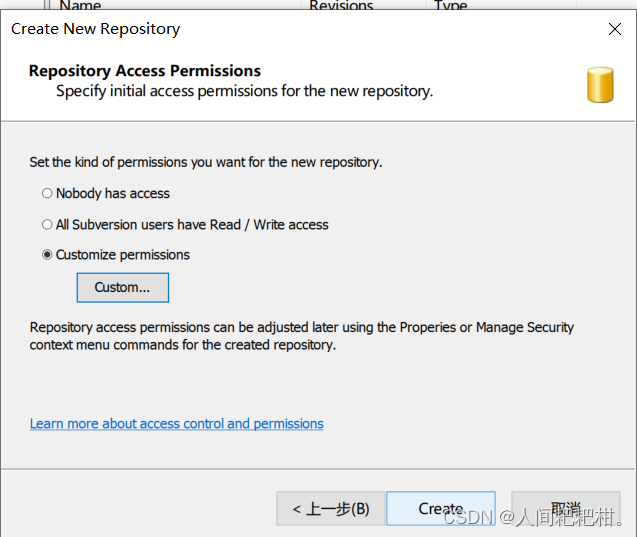
上传;
1、选中仓库,新建folder
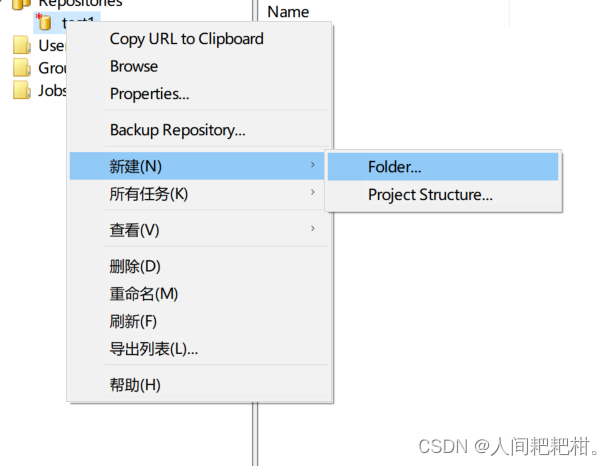
2、输入文件夹名,创建成功后,点击copy url复制URL ;
3、右击点击checkout导出;
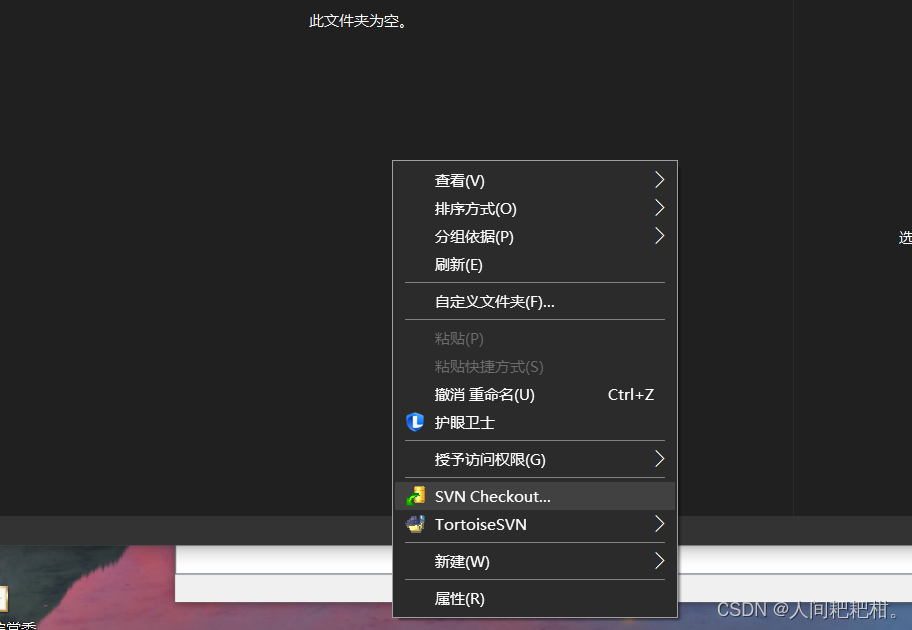
4、输入URL进行导出;
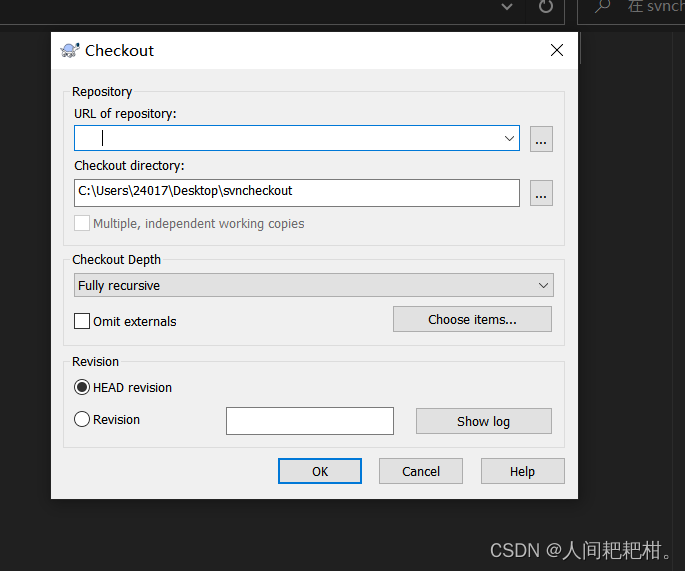
5、点击OK输入用户名密码,点击OK;

导出成功。
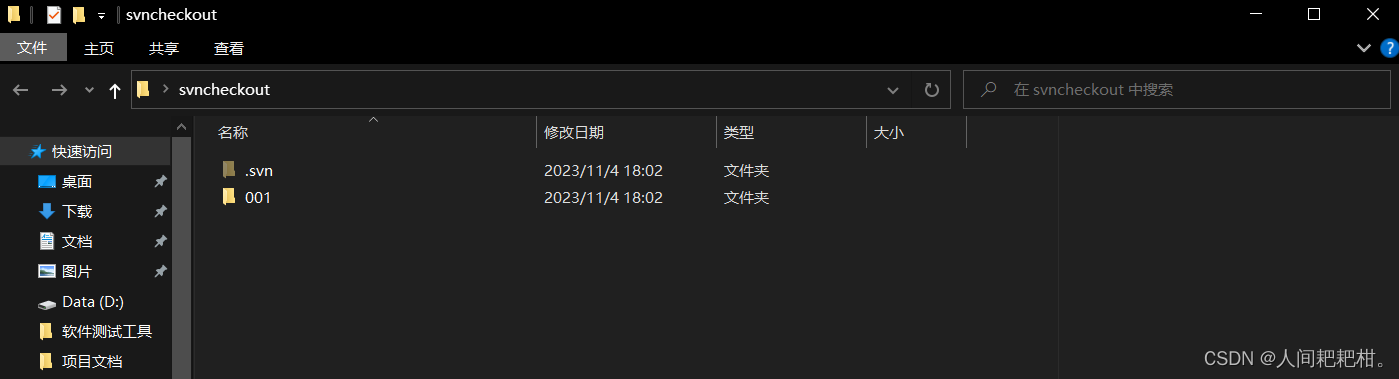
导入文件:
1、新建文件放在文件夹中,右击点击svn commit
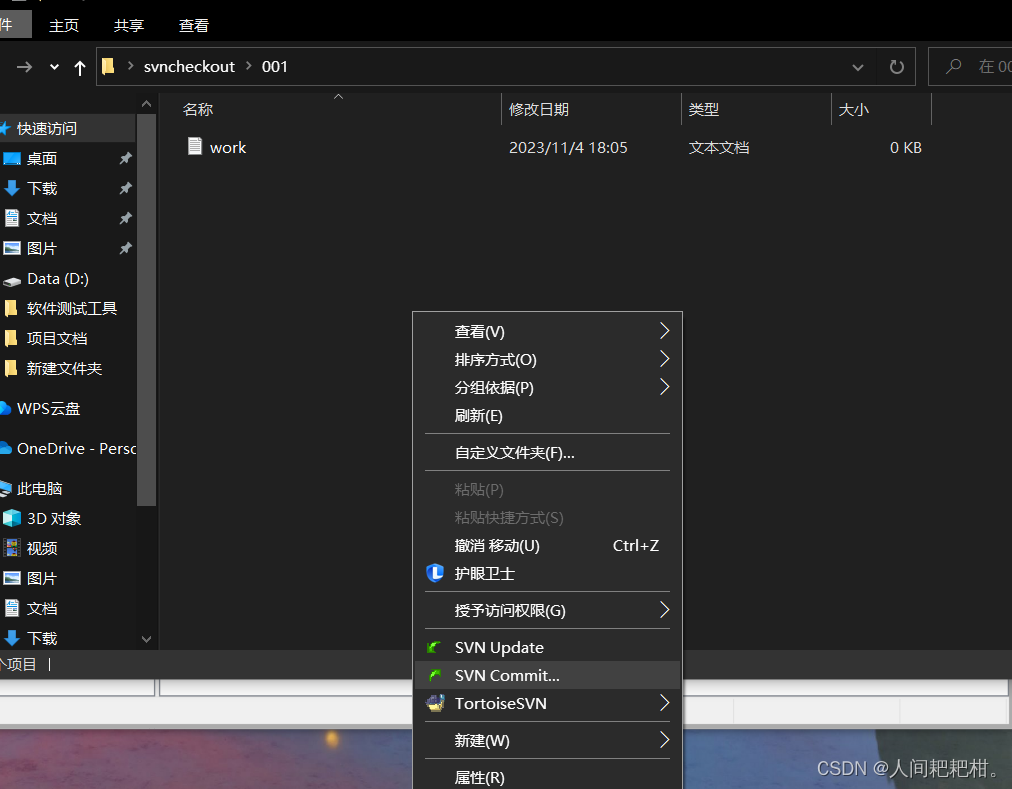
2、点击后选择文件点击OK,输入用户名密码;
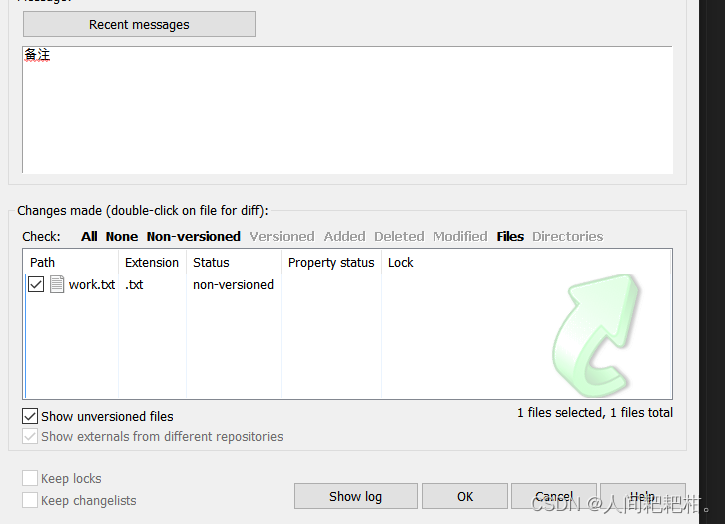
3、上传完成。
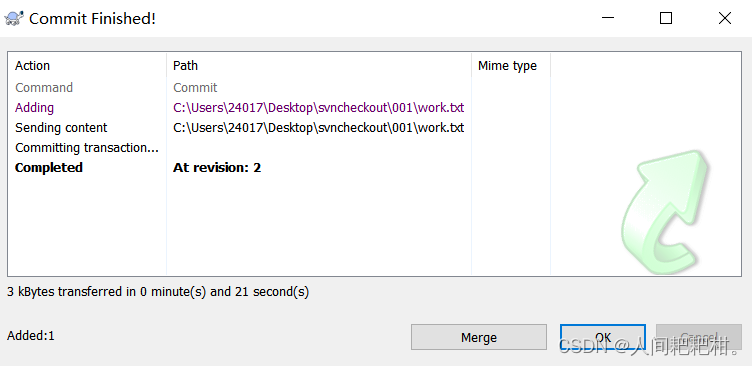
总结:
SVN服务端:
1、首先建立新仓库(FSFS,仓库名,仓库结构为空,设置权限(自定义并关联用户));
2、复制仓库的URL地址,选中仓库,右击copy;
3、URL发送给客户端人。
svn客户端:
1、复制URL地址;
2、在本地创建文件及文件夹,进入文件夹中,右击选择svncheckout;
3、输入用户名密码;
4、进行将库中文件夹导出至本地;
5、进入导出文件夹中,将需要上传的文件放入文件夹,右击,点击svncommit进行上传;
6、输入用户名密码;
7、进入服务器端刷新后检查是否成功。





















 1323
1323











 被折叠的 条评论
为什么被折叠?
被折叠的 条评论
为什么被折叠?








